Chrome kan meerdere bestanden downloaden. In feite is dit de standaardinstelling, maar het heeft één klein wegblokkade. Als u probeert meerdere bestanden van dezelfde website te downloaden, worden deze geblokkeerd. Dit is een beveiligingsmaatregel. Een kwaadwillende website kan meer dan één bestand downloaden wanneer u op een downloadkoppeling klikt en de andere bestanden kunnen schadelijk zijn. Deze functie zorgt ervoor dat de andere downloads alleen doorgaan als u ze bevestigt. Chrome vraagt eigenlijk dat u bevestigt dat u degene was die alle downloads heeft gestart. Dat gezegd hebbende, kunt u meerdere downloads per Chrome per site in- of uitschakelen, of de functie helemaal uitschakelen.
Meerdere downloads in Chrome
Open Chrome en klik op de knop meer opties oprechtsboven. Selecteer Instellingen in het menu. Blader op de pagina Instellingen naar beneden en klik op Geavanceerd. Klik in het gedeelte Privacy en beveiliging op Site-instellingen.

Selecteer de optie Automatische downloads. Standaard is ‘Vragen wanneer een site bestanden automatisch probeert te downloaden nadat het eerste bestand (aanbevolen)’ is ingeschakeld. Dit is wat u vraagt om te bevestigen dat een website meerdere bestanden kan downloaden wanneer het probeert. Schakel het uit en alle websites kunnen meerdere bestanden tegelijk downloaden.
Onder de schakelaar zal een lijst met websites staan dieje hebt toestemming gegeven om meerdere bestanden tegelijkertijd te downloaden en welke je hebt geblokkeerd. U kunt een website verwijderen door op de knop Meer opties naast een website te klikken en Blokkeren of Verwijderen te selecteren. Op dezelfde manier kunt u een website selecteren, op de knop Meer opties ernaast klikken en de optie Toestaan selecteren om meerdere bestanden tegelijk te downloaden.
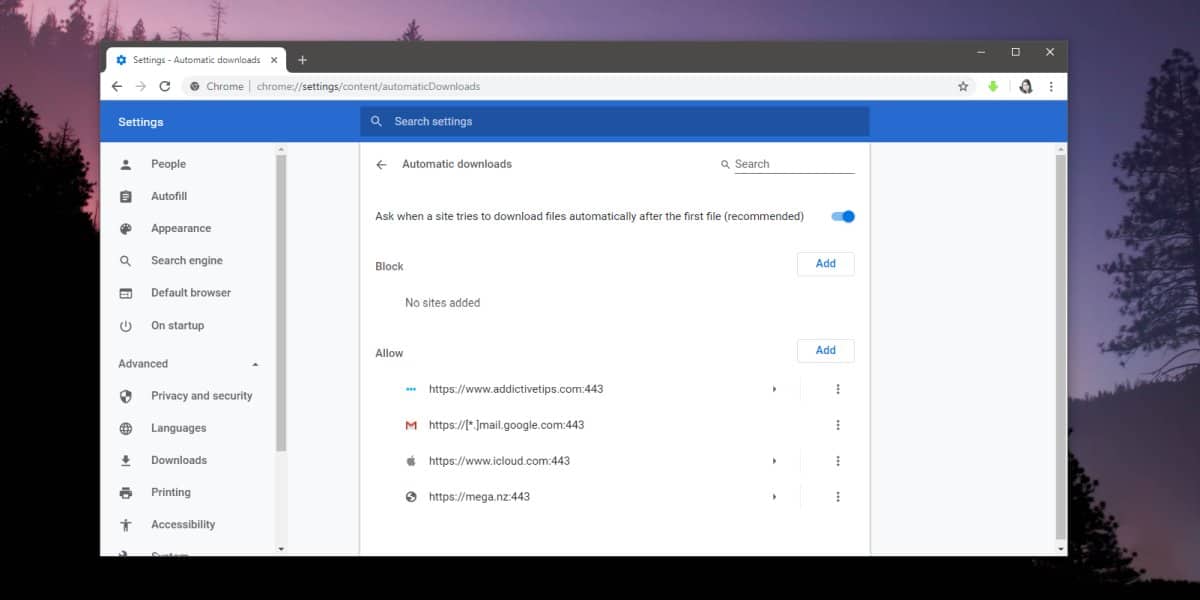
Vanzelfsprekend is dat het veiligstedoen is het inschakelen van de optie 'Vragen wanneer een site automatisch bestanden probeert te downloaden na het eerste bestand (aanbevolen)' en vervolgens de blok- en lijsten toestaan om te bepalen welke websites wel en niet meerdere bestanden kunnen downloaden.
Als u een bijzonder schaduwrijke website bezoektdie meerdere downloadknoppen heeft, die niet allemaal legitiem zijn, deze optie kan helpen. Het zal niet de juiste downloadknop of link markeren, maar in het geval dat je op de verkeerde klikt en het probeert heel veel bestanden te downloaden, stopt Chrome het.
Wanneer u een website toestaat meerdere te downloadenbestanden, wordt deze automatisch toegevoegd aan de lijst Toestaan onder de Automatische downloads. Telkens wanneer u de machtigingen van een website wilt intrekken, moet u daar naar kijken.











Comments